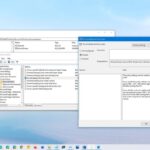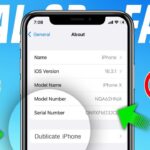Cara mengetahui password wifi di iphone – Lupa password WiFi di iPhone? Tenang, kamu tidak sendirian! Banyak pengguna iPhone yang mengalami hal ini. Untungnya, ada beberapa cara mudah untuk menemukan kembali password WiFi yang tersimpan di iPhone kamu. Mulai dari melihat password WiFi yang tersimpan di aplikasi Pengaturan, mengakses iCloud Keychain, hingga menggunakan aplikasi pihak ketiga, semuanya akan dibahas dalam artikel ini.
Simak langkah-langkah lengkap dan praktis yang akan memandu kamu menemukan kembali password WiFi yang terlupakan. Artikel ini akan membantu kamu untuk terhubung kembali ke jaringan WiFi dengan cepat dan mudah, tanpa harus mengulang proses konfigurasi ulang.
Melihat Password WiFi yang Tersimpan di iPhone
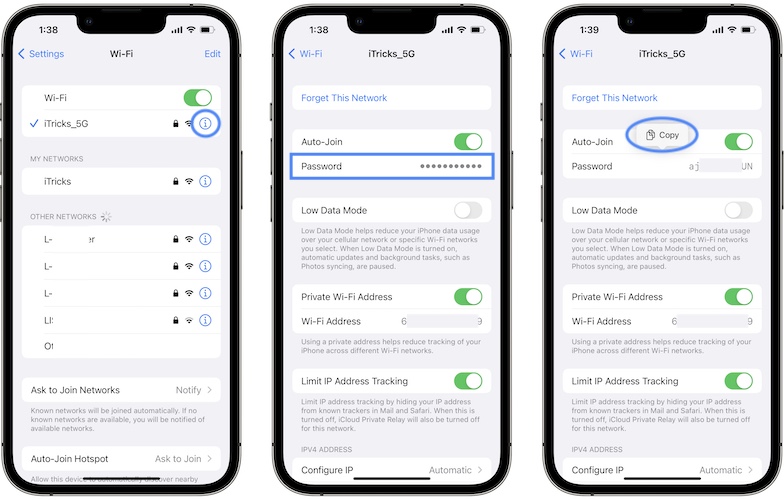
Membutuhkan password WiFi yang pernah Anda simpan di iPhone? Tenang, iPhone memiliki fitur yang memungkinkan Anda melihat kembali password WiFi yang pernah Anda simpan di perangkat. Anda dapat melihat password WiFi yang tersimpan di iPhone dengan menggunakan aplikasi Pengaturan. Berikut langkah-langkah lengkapnya:
Melihat Password WiFi yang Tersimpan di iPhone dengan Aplikasi Pengaturan
Untuk melihat password WiFi yang tersimpan di iPhone, Anda dapat mengikuti langkah-langkah berikut:
| Langkah | Keterangan |
|---|---|
| 1. Buka aplikasi Pengaturan di iPhone Anda. | Aplikasi Pengaturan biasanya ditandai dengan ikon roda gigi. |
| 2. Ketuk “Wi-Fi”. | Anda akan melihat daftar jaringan WiFi yang tersedia dan yang pernah Anda sambungkan. |
| 3. Ketuk ikon informasi (i) di sebelah kanan nama jaringan WiFi yang ingin Anda lihat password-nya. | Ini akan membuka halaman detail jaringan WiFi tersebut. |
| 4. Ketuk “Password”. | Anda akan diminta untuk memasukkan kode akses iPhone Anda. |
| 5. Masukkan kode akses iPhone Anda. | Setelah memasukkan kode akses, password WiFi akan ditampilkan. |
Mengakses Password WiFi Melalui iCloud Keychain: Cara Mengetahui Password Wifi Di Iphone
Jika Anda lupa password WiFi yang pernah Anda simpan di iPhone, Anda bisa mencoba mengaksesnya melalui iCloud Keychain. iCloud Keychain adalah fitur Apple yang menyimpan informasi sensitif seperti password, nomor kartu kredit, dan informasi akun lainnya. Fitur ini memungkinkan Anda mengakses password WiFi yang tersimpan di iPhone Anda di perangkat Apple lainnya yang telah dikonfigurasi dengan iCloud Keychain.
Mengakses Password WiFi Melalui iCloud Keychain di Perangkat Apple Lainnya
Untuk mengakses password WiFi melalui iCloud Keychain di perangkat Apple lainnya, Anda perlu memastikan bahwa perangkat tersebut telah dikonfigurasi dengan iCloud Keychain dan Anda telah masuk dengan akun Apple yang sama. Berikut langkah-langkah lengkapnya:
| Langkah | Keterangan |
|---|---|
| 1. Buka aplikasi Pengaturan di perangkat Apple lainnya. | Pastikan Anda masuk dengan akun Apple yang sama dengan iPhone Anda. |
| 2. Ketuk nama Anda di bagian atas layar. | Anda akan menemukan daftar akun Apple Anda. |
| 3. Ketuk “iCloud”. | Anda akan melihat daftar fitur iCloud yang tersedia. |
| 4. Ketuk “Kunci Akses”. | Anda akan melihat daftar informasi yang disimpan di iCloud Keychain. |
| 5. Ketuk “Password”. | Anda akan melihat daftar password yang tersimpan di iCloud Keychain. |
| 6. Temukan password WiFi yang ingin Anda akses. | Anda bisa mencari password WiFi berdasarkan nama jaringan. |
| 7. Ketuk tombol “Tampilkan Password”. | Anda akan diminta untuk memasukkan kode sandi perangkat Anda untuk mengonfirmasi identitas Anda. |
| 8. Masukkan kode sandi perangkat Anda. | Password WiFi akan ditampilkan di layar. |
Menggunakan Aplikasi Pihak Ketiga
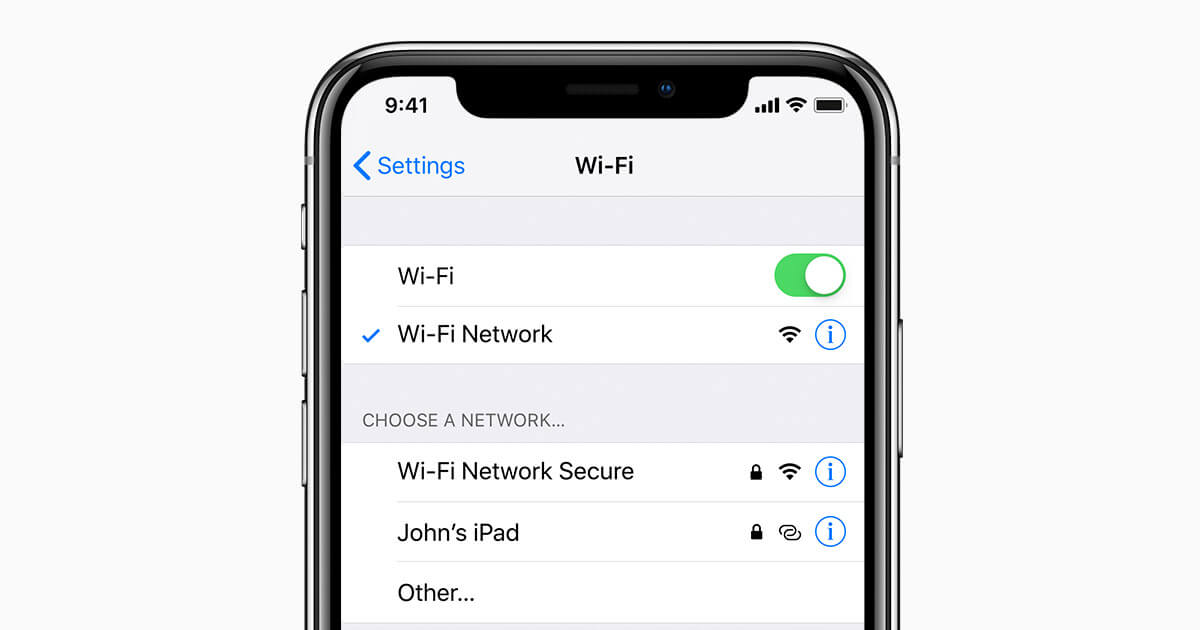
Jika Anda tidak ingin menggunakan metode bawaan iPhone untuk melihat password WiFi, Anda dapat menggunakan aplikasi pihak ketiga. Aplikasi ini umumnya menawarkan fitur tambahan, seperti kemampuan untuk menyimpan password WiFi di tempat yang aman, atau bahkan membagikannya dengan perangkat lain. Namun, perlu diingat bahwa menggunakan aplikasi pihak ketiga untuk melihat password WiFi mungkin berisiko. Pastikan Anda hanya menggunakan aplikasi dari pengembang tepercaya dan membaca ulasan pengguna sebelum mengunduhnya.
Contoh Aplikasi Pihak Ketiga
Berikut beberapa contoh aplikasi pihak ketiga yang dapat digunakan untuk melihat password WiFi yang tersimpan di iPhone:
| Nama Aplikasi | Fitur Utama |
|---|---|
| WiFi Password Recovery | Memperoleh password WiFi dari jaringan yang sebelumnya terhubung, menyimpan password WiFi di tempat yang aman, dan memungkinkan sharing password WiFi dengan perangkat lain. |
| WiFi Key Recovery | Menampilkan password WiFi yang tersimpan di iPhone, memindai jaringan WiFi yang tersedia, dan menyimpan password WiFi di tempat yang aman. |
| Password Manager | Menyimpan password WiFi dan akun lainnya di tempat yang aman, memungkinkan sinkronisasi password di berbagai perangkat, dan menawarkan fitur keamanan tambahan seperti autentikasi dua faktor. |
Mencari Password WiFi dengan Cara Lain
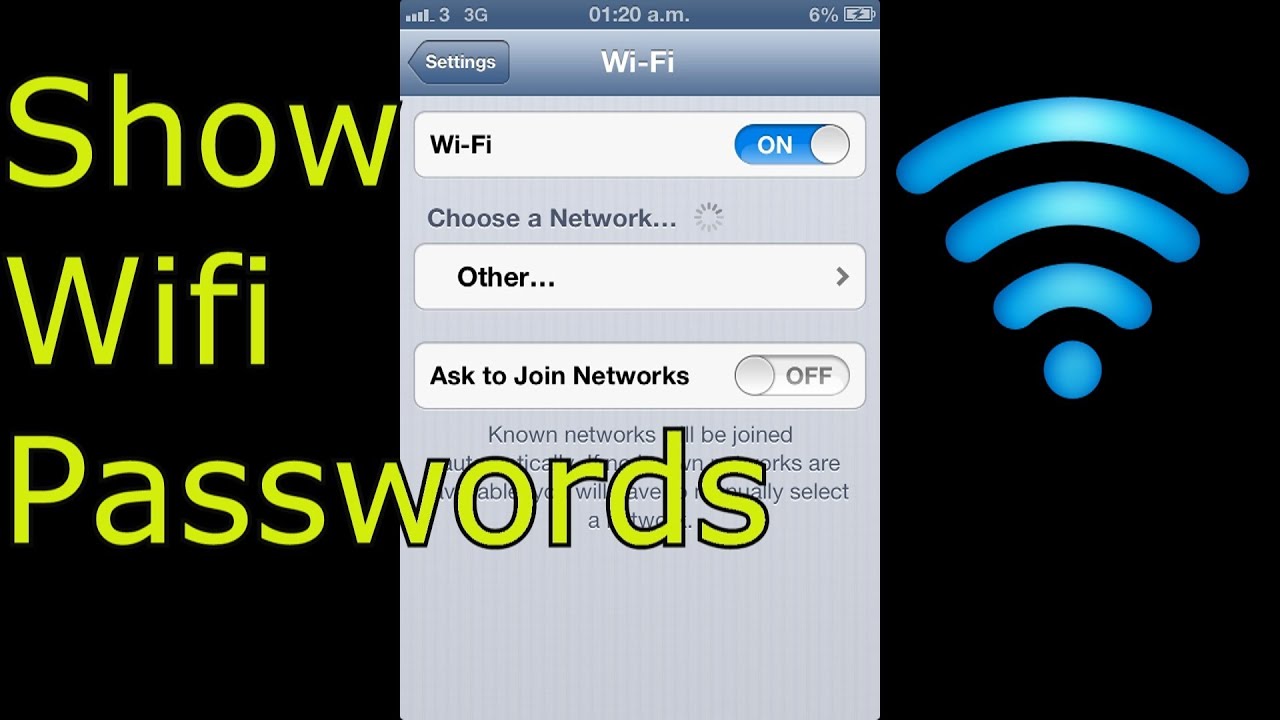
Selain menggunakan aplikasi bawaan iPhone, Anda bisa mencoba beberapa cara lain untuk mencari password WiFi. Cara-cara ini mungkin membutuhkan sedikit usaha tambahan, namun tetap bisa efektif dalam beberapa situasi.
Memeriksa Router, Cara mengetahui password wifi di iphone
Cara paling sederhana adalah dengan memeriksa router WiFi Anda secara langsung. Biasanya, password WiFi tertulis di stiker yang tertempel di bagian bawah atau belakang router. Jika Anda tidak menemukannya di sana, Anda bisa mencoba mencari manual router Anda. Manual ini biasanya berisi informasi tentang cara mengakses pengaturan router dan menemukan password WiFi.
Menggunakan Software Pemulihan Password
Ada beberapa software yang dirancang khusus untuk memulihkan password WiFi yang terlupakan. Software ini biasanya bekerja dengan memindai data di komputer Anda dan mencari file konfigurasi jaringan yang berisi password WiFi. Namun, Anda perlu berhati-hati dalam memilih software karena beberapa di antaranya mungkin berisi malware.
Meminta Informasi ke Penyedia Layanan Internet
Jika Anda menggunakan WiFi dari penyedia layanan internet, Anda bisa menghubungi mereka untuk meminta informasi tentang password WiFi Anda. Mereka biasanya akan meminta Anda untuk memverifikasi identitas Anda sebelum memberikan informasi tersebut.
Tips: Jika Anda memiliki akun di website penyedia layanan internet, Anda mungkin bisa menemukan password WiFi di bagian pengaturan akun Anda.
Mencari Password WiFi di Perangkat Lain
Jika Anda pernah terhubung ke WiFi tersebut dengan perangkat lain, seperti laptop atau tablet, Anda bisa mencoba mencari password WiFi di pengaturan jaringan perangkat tersebut. Pastikan perangkat tersebut masih menyimpan informasi koneksi WiFi.
Penutupan
Mencari password WiFi di iPhone ternyata tidak sesulit yang dibayangkan. Dengan memanfaatkan fitur bawaan iPhone dan aplikasi pihak ketiga, kamu bisa menemukan kembali password WiFi yang terlupakan dengan mudah. Pastikan kamu menyimpan password WiFi di tempat yang aman agar tidak lupa lagi di masa depan.
Kumpulan Pertanyaan Umum
Apakah saya bisa melihat password WiFi yang tersimpan di iPhone orang lain?
Tidak, kamu tidak dapat melihat password WiFi yang tersimpan di iPhone orang lain. Fitur ini hanya dapat diakses oleh pemilik iPhone tersebut.
Bagaimana cara menyimpan password WiFi di iPhone?
Saat kamu terhubung ke jaringan WiFi, iPhone akan secara otomatis menyimpan password-nya. Kamu dapat mengakses password yang tersimpan di aplikasi Pengaturan.